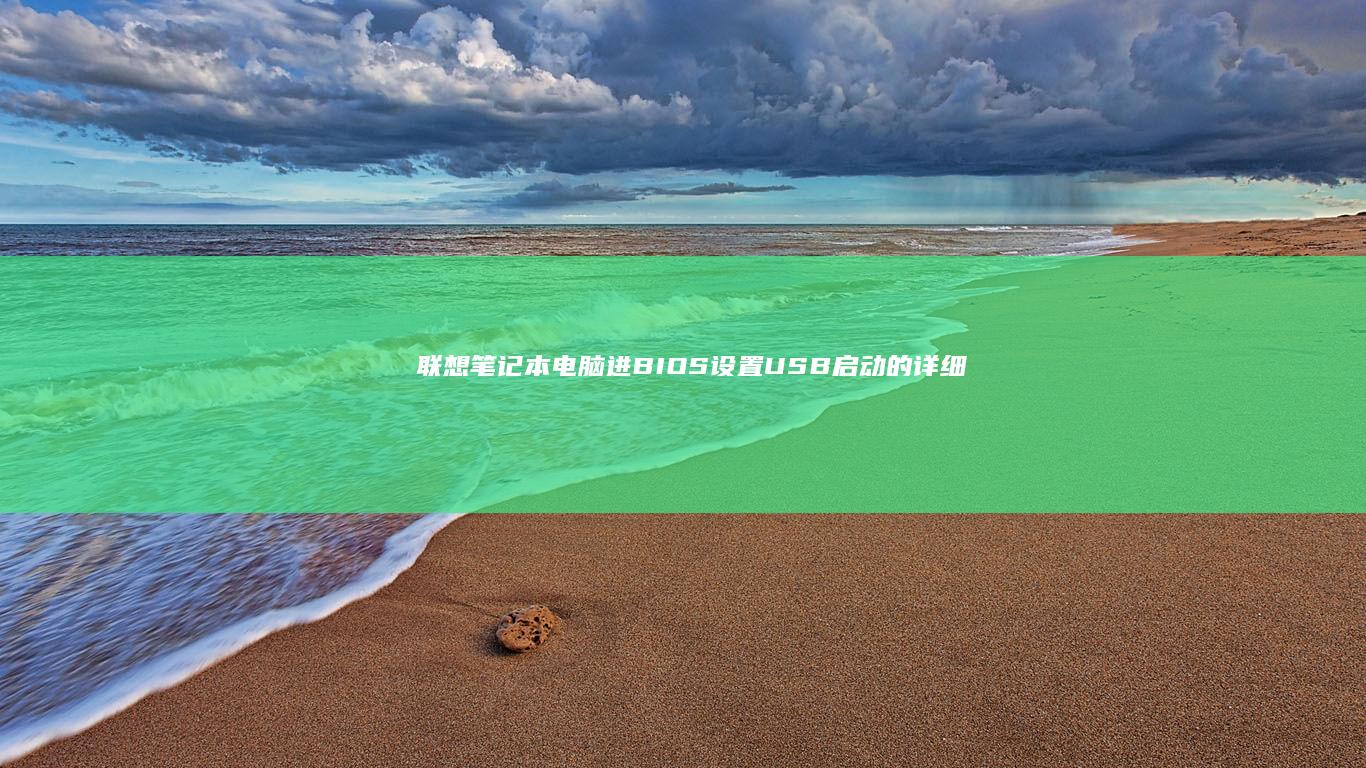如何修改联想笔记本BIOS设置:从入口位置到详细步骤的全面指南 (如何修改联想账号密码)
文章ID:11984时间:2025-04-07人气:
你好!我是一名中文编辑,今天我将为你详细讲解如何修改联想笔记本bios设置,从入口位置到具体步骤,我们一起来全面了解这项操作的每一个细节。同时,我还会介绍如何修改联想账号密码的过程,希望能帮助到你更好地管理你的设备。

我们先来了解一下BIOS是什么。BIOS(Basic Input/Output System,基础输入输出系统)是电脑启动时初始化硬件并提供一个操作环境的固件。简单来说,BIOS是你电脑的“起点”,在这里你可以进行一些关键的系统设置,如引导顺序、安全选项、硬件监控等。修改BIOS设置可以让你的电脑运行得更顺畅,但也要注意,错误的操作可能会导致系统无法启动,因此操作时务必小心。
那如何进入联想笔记本的BIOS设置界面呢?下面是详细的步骤:
1. 保存当前工作,重启电脑 确保你保存了所有未保存的文件和工作,以免在重启过程中丢失数据。2. 重启电脑 点击桌面上的“开始”菜单(或按下快捷键Ctrl + Esc),然后选择“电源”选项,点击“重启”。你的电脑就会开始关机并重新启动。3. 进入BIOS设置界面 在电脑重新启动的过程中,你需要按下BIOS进入键。通常来说,联想笔记本的BIOS进入键是F2、Fn + F2或删除键(Del)。在不同的联想型号中可能会有所不同,所以你可以参考用户手册或在网上搜索你的具体型号来确认。不过,一般情况下,F2是最常用的BIOS进入键。 当你看到联想标志或启动画面时,快速按下F2键,直到进入BIOS设置界面。如果你按错了键或者没有及时按下,可能需要再次重启并重复这个步骤。4. 在BIOS界面中导航 进入BIOS后,你会看到一个带有各种选项的界面。通常,BIOS界面是用箭头键来导航的。你可以按左、右箭头键来切换不同的选项卡,如主页、主板、安全、启动等。上下箭头键用于在选项之间移动,回车键用于确认选择。5. 修改BIOS设置 根据你的需求,你可以在不同的选项卡中进行设置。例如,在“启动”选项卡中,你可以设置引导顺序,决定电脑在启动时优先使用哪个设备(如硬盘、U盘、CD/DVD驱动器等)来加载操作系统。在“安全”选项卡中,你可以设置管理员密码,提升系统的安全性。6. 保存并退出BIOS 在完成所有设置后,你需要保存修改并退出BIOS界面。通常,保存的快捷键是F10,然后选择“是”(Yes)来确认。接着,电脑会自动重启,并应用你的BIOS设置。接下来,让我们具体来看如何修改联想账号密码。联想账号是你使用联想服务和软件的重要凭证,所以密码的安全至关重要。如果你担心账号安全或者需要更改密码,可以按照以下步骤操作:
1. 登录联想账号 打开你的联想笔记本,确保已经登录到你的联想账号。如果还没有登录,可以打开联想的官方网站或相关软件(如联想助手)进行登录。2. 进入账号设置 登录后,找到并点击“账号设置”或“个人信息”选项。这个选项的位置可能会因为页面设计的不同而有所变化,通常可以在用户中心或设置菜单中找到。3. 点击“修改密码” 在账号设置页面中,找到“修改密码”选项,点击进入密码修改界面。4. 输入当前密码 系统会要求你输入当前密码以确认身份。确保输入正确的密码后,点击“下一步”或“继续”。5. 设置新密码 输入你想要的新密码,并在下一栏再次确认。为了确保密码的安全性,建议使用一组强密码,即包含字母、数字和特殊字符的组合,这样可以有效防止密码被破解。6. 保存新密码 输入完成后,点击“确认”或“保存”按钮,系统会开始更新你的密码。如果修改成功,通常会收到一条提示信息,说明密码已成功更新。7. 退出账号 密码修改完成后,建议退出当前账号,重新登录以确保新密码生效。除了修改账号密码之外,在BIOS设置中,你还可以设置或修改BIOS密码,比如引导密码或관리자密码。这类密码的作用是防止未经授权的用户进入BIOS或引导菜单,从而提升系统的安全性。
如果你忘记了BIOS密码,别担心!大多数联想笔记本都提供了一种方法来重置BIOS密码,这通常涉及到硬件操作,如短接主板上的跳线或移除电池。但是,这种操作需要一定的技术背景,建议只有在你完全了解步骤的情况下才进行。否则,最好联系联想官方客服或专业技术人员寻求帮助。
在修改BIOS设置时,以下是一些需要注意的事项:
- 操作前备份数据 修改BIOS设置可能会导致系统不稳定,因此在操作前备份重要数据是一个好习惯。- 谨慎设置引导顺序 改乱引导顺序可能会导致系统无法启动,因此在设置之前,确保你了解每个选项的含义。- 及时保存设置 如果在BIOS中进行了更改,记得及时保存并退出,否则在退出时这些修改将不会生效。- 使用最新的BIOS版本 联想会定期更新BIOS版本,以修复漏洞、提升性能或添加新功能。保持BIOS为最新版本可以确保你的设备运行得更好。对于一些高级用户,如果你想通过工具来修改BIOS设置,可以尝试使用联想提供的一些官方工具,如联想ThinkPad BIOS配置工具(为了笔记本设备)。这些工具通常需要一定的技术背景,但可以帮助你更方便地管理BIOS设置。
修改联想笔记本BIOS设置和账号密码虽然不复杂,但需要注意方法和细节,确保操作过程中不会对系统造成影响。如果你在操作过程中遇到任何问题,建议查阅官方文档或寻求专业帮助,以避免不必要的风险。
希望以上内容对你有所帮助!如果你还有其他问题,随时欢迎问我哦!😊
发表评论
内容声明:1、本站收录的内容来源于大数据收集,版权归原网站所有!
2、本站收录的内容若侵害到您的利益,请联系我们进行删除处理!
3、本站不接受违规信息,如您发现违规内容,请联系我们进行清除处理!
4、本文地址:https://www.ruoyidh.com/diannaowz/5a0390eba77d27cea637.html,复制请保留版权链接!
联想笔记本BIOS启动项配置指南 (联想笔记本boot设置)
联想笔记本BIOS启动项配置指南是为用户提供了一套详细的操作步骤,以帮助他们成功地配置BIOS启动项,以下是对这一指南的详细分析和说明,了解BIOS的重要性是配置启动项的基础,BIOS,基本输入输出系统,是计算机启动时执行硬件初始化和设置的程序,通过BIOS,用户可以设置启动顺序、时间和日期、硬件设备配置等基本参数,进入BIOS设置界...。
电脑资讯 2025-04-20 01:10:26
联想E43 80重装系统注意事项:避免数据丢失与系统崩溃: (联想E4380配置)
联想E43,型号E4380,的重装系统过程虽然看似简单,但需要特别注意几个关键步骤,以确保操作顺利完成且不至于出现数据丢失或系统崩溃的问题,1.准备工作,备份重要数据在开始重装系统之前,备份电脑中的重要数据是必不可少的步骤,操作系统重装会擦除整个硬盘上的内容,导致所有数据消失,即使你对自己的记忆力有信心,也有可能会忘记某些重要文件,如...。
电脑资讯 2025-04-08 02:09:14
从入门到精通:联想小新系列笔记本键盘模块拆装全流程图解手册 (从入门到精通的开荒生活全文免费阅读)
联想小新系列笔记本键盘模块拆装全流程解析从入门到精通联想小新系列笔记本键盘模块拆装对于许多笔记本用户而言键盘作为日常使用的核心部件其舒适度和耐用性至关重要随着时间推移键盘可能出现按键失灵进灰或需要更换等问题本文将以联想小新系列笔记本为例从工具准备拆卸步骤安装技巧到维护建议手把手带你完成键盘模块的拆装全流程助你从小白进阶...
电脑资讯 2025-03-16 19:57:36
联想笔记本按键失灵?如何排查和解决这一令人烦恼的问题 (联想笔记本按什么键进bios)
联想笔记本电脑在使用过程中出现按键失灵的情况确实会让人感到困扰,不过,通过合理的排查步骤和适当的解决方案,通常可以有效解决这一问题,以下将从多个方面来详细分析联想笔记本按键失灵的原因,并提供相应的解决方法,让我们了解一下为什么联想笔记本可能会出现按键失灵的情况,这可能是由于多种原因造成的,包括硬件故障、系统软件问题或是用户操作不当等,...。
电脑资讯 2025-03-09 07:26:04
联想笔记本启动难题?可能是这些原因导致,一起来看看! (联想笔记本启动u盘按什么键)
最近发现不少联想笔记本用户遇到了开机问题,今天就来跟大家详细聊聊联想笔记本启动难题的原因,以及如何解决这类问题,联想笔记本电脑启动后,如果遇到各种各样的故障,如黑屏、蓝屏、系统加载缓慢等,可能的原因有很多,下面我们就来逐一分析一下常见的几种情况,并给出相应的解决方案,一、联想笔记本黑屏无法启动1.检查电源连接如果联想笔记本电脑在按下电...。
电脑资讯 2025-03-09 00:43:11
联想新款i10笔记本评测:性能与外观的完美结合 (联想新款i3主机怎么样)
联想新款i10笔记本评测,性能与外观的完美结合,一、引言联想作为国内知名的电脑品牌,在笔记本电脑领域有着广泛的用户基础,联想新款i10笔记本以其出色的性能和精致的外观设计吸引了众多消费者的关注,在当今竞争激烈的笔记本市场中,这款产品究竟有何独特之处呢,接下来,我们将从多个方面对这款笔记本进行深入剖析,一,外观设计联想新款i10笔记...。
电脑资讯 2025-03-08 18:05:34
联想E570c笔记本:配置强劲,适合多种场景使用 (联想e570笔记本参数)
联想E570c是一款在2016年左右发布的商务型笔记本电脑,这款产品以其出色的性能、便携性和适用性,赢得了众多用户的青睐,作为一款定位为轻薄商务本的E系列机型,E570c在设计上充分考虑了现代办公环境的需求,既具备强大的性能,又能够满足日常办公、娱乐以及轻度的生产力需求,从外观来看,联想E570c采用了金属机身设计,这种材质不仅提升了...。
电脑资讯 2025-03-08 15:56:33
联想笔记本开机启动注意事项:确保顺畅运行的秘诀 (联想笔记本开机黑屏无反应)
在使用联想笔记本电脑时,如果遇到开机后出现黑屏或者完全没有反应的情况,这通常意味着系统在启动过程中遇到了问题,这种情况虽然令人沮丧,但通过一些细致的排查步骤,可以有效找出问题所在并解决它,以下是一些针对联想笔记本开机启动时可能出现的问题及解决方案,帮助你确保电脑能够顺畅运行,联想笔记本电脑开机后黑屏或无反应的原因可能是多方面的,例如,...。
电脑资讯 2025-03-08 11:40:25
联想笔记本BIOS更新教程:步骤详解与注意事项 (联想笔记本bios怎么恢复出厂设置)
在为联想笔记本电脑更新BIOS或恢复出厂设置时,我们需要谨慎操作,确保不损坏硬件和系统,BIOS,基本输入输出系统,是电脑启动和初始化的重要程序,它决定了电脑的硬件配置和启动顺序,更新BIOS或恢复出厂设置可能会影响到系统的稳定性,因此在操作前需要做好充分准备,一、准备工作在开始BIOS更新之前,我们需要确保已经备份了重要的数据,并且...。
电脑资讯 2025-03-08 10:14:09
从Win10到Win7:联想E480笔记本系统的完美切换指南 (从win10升级到win11会清除数据吗)
从Win10到Win7,联想E480笔记本系统的完美切换指南随着微软操作系统版本的不断更新,用户面临着如何在不同系统之间进行切换的问题,对于联想E480笔记本电脑而言,从Windows10,简称Win10,升级到Windows7,简称Win7,,或者从Win10直接升级到Windows11,都会涉及到系统安装、硬件兼容性以及数据迁移等...。
电脑资讯 2025-02-26 07:36:48
联想笔记本电脑从U盘启动的快捷键技巧全解析 (联想笔记本电脑)
联想笔记本电脑从U盘启动的快捷键技巧全解析科技的发展,越来越多的人选择通过U盘启动来安装操作系统、进行系统恢复或运行特殊软件,对于联想笔记本电脑用户来说,了解如何快速、准确地从U盘启动是重要的,本文将详细介绍联想笔记本电脑从U盘启动的快捷键技巧,帮助您轻松掌握这一技能,一、联想笔记本电脑的BIOS设置在联想笔记本电脑中,从...。
电脑资讯 2025-02-19 18:31:50
一步步指南:解锁联想笔记本的隐藏 BIOS 选项 (一步一步讲解)
本文将详细介绍如何解锁联想笔记本隐藏的BIOS选项,为您提供对笔记本BIOS设置的完全访问权限,步骤1,下载LDMITool您需要从GitHub下载LDMITool,这是一个小型且免费的工具,可以解锁联想笔记本的隐藏BIOS选项,步骤2,安装LDMITool下载后,双击ldmi.exe文件并按照屏幕上的说明进行安装,该工具无需复杂设置...。
电脑资讯 2025-01-02 22:52:52